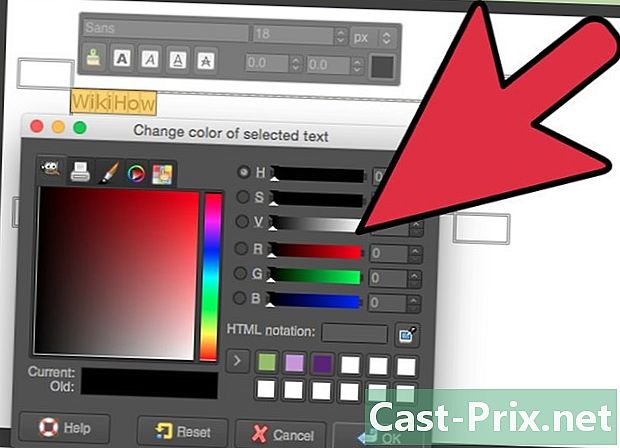Klavye nasıl temizlenir
Yazar:
Judy Howell
Yaratılış Tarihi:
26 Temmuz 2021
Güncelleme Tarihi:
1 Temmuz 2024

İçerik
- aşamaları
- Yöntem 1 Klavyeden kir çıkarmak
- Yöntem 2 sıçraması tedavi
- Yöntem 3 Klavyenin içini temizleyin.
Klavyeler belli bir süre sonra yanlarında düzenli olarak yemek yemeseniz veya sigara içmemenize rağmen kirlenir. Zamanla, toz ve kir bilgisayarınızın performansını etkileyecektir. Çoğu zaman, basınçlı hava ve izopropanol ile yapılan genel temizlik klavyenizi canlandırmak için yeterlidir. Sıçramak daha fazla zarar verir, bu nedenle klavyenizi hemen kurutmalısınız. Sıkışan anahtarlar gibi bazı sorunları gidermek ve düzeltmek için parçalara ayırın.
aşamaları
Yöntem 1 Klavyeden kir çıkarmak
- Bilgisayarı kapatın ve kabloları çıkarın. Donanımınızı hasar görmekten korumak için klavyenizi temizlemeye başlamadan önce bilgisayarınızı kapatın. Bir kablosu varsa, bilgisayardaki soketten çıkarın. Klavyeyi çıkaramıyorsanız, örneğin, dizüstü bilgisayarınızı temizliyorsanız, elektrik çarpmasını önlemek için güç kablosunu bilgisayardan çıkarın.
- Bilgisayarı kapatmadan önce USB klavyelerini fişten çekebilirsiniz. USB olmayan bir klavyeyle yaparsanız, bilgisayarınıza zarar verebilir, emin değilseniz, önce bilgisayarınızı daima kapatın.
- Pilleri veya pilleri kablosuz klavyelerden çıkarın, özellikle de tuşları temizlemek istiyorsanız.
-
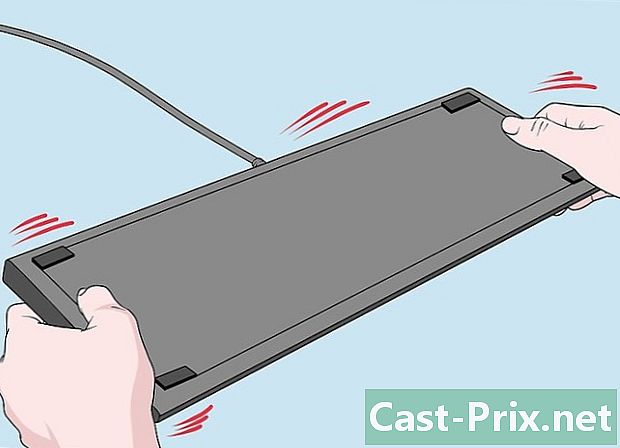
Kiri çıkarmak için klavyeyi ters çevirin. Klavyeyi ters çevirin ve mümkün olduğunca fazla kir atın. Klavyeyi sallarken dikkatli olun. Çoğu kırıntı, kir, saç ve diğer artıklar hemen düşebilir. Farklı açılarla eğin ve daha fazla kir bırakmak için sert bir yüzeye hafifçe vurun.- Çalkalarken klavyedeki kir sesini dinleyin. Bu bazen mekanik klavyelerde ve yükseltilmiş tuşlara sahip diğer cihazlarda olur. Derin temizlik için klavyeyi sökmeyi düşünün.
- Bir dizüstü bilgisayarı temizliyorsanız, bilgisayarı diğer elinizle tabanda tutarken ekranı açık tutun.
-

Kalıntıları üflemek için basınçlı hava kullanın. Basınçlı hava, genel temizlik için en güvenli araçtır. Tuşlara bakarken şişeyi 45 derecelik bir açıyla tutun. Basınçlı hava jetleri çıkarırken ucu tuşların üzerinden geçirin. Ucu her zaman klavyenin yaklaşık 1 cm yukarısında tutun.- Basınçlı hava şişelerini büro malzemeleri, elektronik mağazaları ve süpermarketlerde bulabilirsiniz. Ayrıca çevrimiçi şişeler sipariş edebilirsiniz.
- Klavyenizi tamamen temizlemek için, farklı açılardan basınçlı hava üfleyebilirsiniz. Önce sana çevirin, sonra diğer tarafa çevirin.
- Bir dizüstü bilgisayarı veya membran tuş takımını temizliyorsanız, üzerine basınçlı hava üflerken tutmaya çalışın. Tamamen dikey olmayacak şekilde yaklaşık 75 derecede tutun.
-

Kalıntıları temizlemek için bir toz vakum kullanın. Elektrikli süpürgenin emme gücü, tuşların arasına sıkışan en inatçı kirleri ortadan kaldırır. Elektrikli süpürgeniz yoksa, fırça ucuyla normal bir elektrikli süpürge kullanmayı deneyin. Özellikle tuşların etrafındaki alanlara odaklanarak klavyenin tüm yüzeyinden geçin. Enkazlar bu yerlere sıkışıyor.- Özellikle dizüstü bilgisayarda titreme tuşları olmadığından emin olun. Bunlardan herhangi biri çıkarsa, onu vakum torbasında bulun, yıkayın ve tekrar yerine yerleştirin. Pimine yerleştirin veya klavyedeki yerine itin.
-

Tuşların etrafını pamuklu bir bezle temizleyin. Anahtarların altını ıslatmamak için pamuklu bir bezi bir miktar izopropanol içine batırın. Tozu, yağı ve diğer kiri temizlemek için her bir anahtarı silin. Her bir tuşun kenarlarını ve etrafındaki boşlukları temizlemek için gerektiği kadar tekrarlayın. Çubuğu çok kirlendiğinde değiştirin.- İzopropanol çok çabuk kurur, bu yüzden sudan daha iyi bir seçenektir. Pek çok eczanede bulabilirsiniz.
- Bunları bir bıçağın etrafına mikrofiber bir bezle sararak da temizleyebilirsiniz. İzopropanol ile nemlendirin, sonra klavyedeki tuşların arasındaki boşluklara yerleştirin. Anahtarları yükseltilmiş mekanik klavyelerle en iyi şekilde çalışır.
- Dizüstü bilgisayarınızda çalışırken dikkat edin. İzopropanol temizlik için mükemmel bir seçimdir, ancak bilgisayarınızın hassas bileşenleri klavyenin hemen altındadır. Ürünün tuşların altına girmesine izin vermeyin.
-

Klavyeyi izopropanol içine batırılmış bir bezle ovalayın. Yeni kir girmesini önlemek için yıpranmayan bir kumaş seçin. Ayrıca ıslattıktan sonra kumaşın damlamadığından emin olun. Üzerinde biriken tozu ve kiri temizlemek için her bir tuşun üstünü silin.- Boşluk çubuğunu ve Enter tuşunu ne sıklıkta kullandığınızı izleyin. Bunlar en kirli olma eğiliminde olan anahtarlardır. Temizlemek için birkaç kez fırçalamanız gerekebilir.
- Gerçekten kirli alanlar için, kiri kazımak için bir kürdan kullanın. Kürdan neredeyse düz bir şekilde dokunmaya karşı tutun ve kiri ovalamak için ovalayın. Gerisini izopropanol ile ovalayın.
-

Klavyeyi mikrofiber bir bezle parlatın. Kalan tozu ve izopropanolün damlalarını temizlemek için klavyeyi en son bir kez silin. Temiz ve yeni gibi göründüğünden emin olmak için kontrol edin. Hala kirliyse, derin temizlik için sökmeyi düşünmelisiniz. İşiniz bittiğinde fişini takın ve test edin.- Klavyedeki izopropanol yaklaşık bir dakika sonra kurur. Su daha uzun sürebilir. Su kullandıysanız ve tuşların arasında akabileceğini düşünüyorsanız, yeniden bağlamadan önce en az 24 saat kurumaya bırakın.
Yöntem 2 sıçraması tedavi
-

Bilgisayarı kapatın ve klavyeyi hemen çıkarın. Üzerine sıvı döküldükten hemen sonra malzemeyi devre dışı bırakın. Sıvı klavyeye girmiş ve dizüstü bilgisayarınızın bileşenlerine zarar vermiş veya zarar vermiş olabilir. Bilgisayarınıza bağlıysa klavye kablosunu çıkarın veya dizüstü bilgisayarınızı çıkarın.- Bilgisayarınıza veya klavyenize zarar vermemek için, kazaları derhal yapın. Sıvı maddeler ve elektrikli bileşenler karışmaz. Üniteyi kuruyana kadar tekrar açmayın.
- Donanımınıza zarar vermemek için USB olmayan bir klavyeyi çıkarmadan önce bilgisayarı kapatın.
-

Sıvıyı sallamak için klavyeyi ters çevirin. Klavyeyi bir lavabo, çöp torbası veya havlu üzerine getirin. Baş aşağı tutarak, sıvının klavyeye daha fazla sızması yerine akması için zorlarsınız.Sallayarak, tuşların arasındaki sıkışmış damlaları düşmeye zorlarsınız. Klavyenin akması duruncaya kadar bunu yapmaya devam edin.- Sıvıyı çalıştırmak için birkaç yönde eğin. Dizüstü bilgisayarınız varsa, döktüğünüz sıvıyı motordan ve diğer önemli parçalardan uzağa yönlendirin. Sıvıyı anahtarlardan dışarı çıkarmak için eğilerek açıp çevirmeyin.
-

Klavyeyi mikrofiber bir bezle kurulayın. Yaparken baş aşağı tut. Mümkün olduğu kadar çok sıvı sünger. Klavyeyi mümkün olduğu kadar fazla sıvı çıkana kadar ilk konumuna geri getirmeyin.- Kağıt havlular ve dokular kalıntı bırakabilir, bu nedenle mikrofiber bir bez kullanmanız daha iyidir. Acil durumlarda doğru bezi bulmak için zamanınız olmayabilir, böylece elinize ne gelirse onu kullanabilirsiniz. Bir havlu, kağıt havlular veya eski bir tişört bile işe yarar.
-

Havayı en az 24 saat kurumaya bırakın. Sıvı sızmasına izin vermek için klavyeyi baş aşağı tutun. Akan sıvıyı emmek için altına bir havlu koyun. Klavyenin kuruma süresi olduğunda, güvenle geri getirebilirsiniz.- Çoğu sıçramanın 24 saat içinde kuruması gerekir. Yeterli zamanınız varsa, iki ya da üç gün boyunca kurumaya çalışmalısınız.
-

Klavyeyi hasar belirtileri için test edin. Kablo varsa takın veya dizüstü bilgisayarınızı açın. Klavyede yazmaya çalışın. Çalıştıklarından emin olmak için tüm tuşlara basın. Birini temizleyerek çıkarmış olabilirsiniz.- Su döktüğünüz sürece, anahtarlarınızın yapışkan olma ihtimali yüksektir. İyice temizlemek için klavyeyi sökün.
- Pahalı bir dizüstü bilgisayar için profesyonel temizlik düşünün. Dizüstü bilgisayarlar standart klavyelerden daha hassas ve temizdir. Bir uzman dizüstü bilgisayarınızın dahili bileşenlerinin zarar görmediğini kontrol edebilir.
Yöntem 3 Klavyenin içini temizleyin.
-

Bilgisayarı kapatın ve klavyeyi çıkarın. Elektrikli bileşenlere dikkat ederek ekipmanınızı ve kendinizi koruyun. Bilgisayarınızı kapatarak başlayın, sonra klavyeyi çıkarın. Kablosuz klavye kullanıyorsanız, pili veya pilleri çıkarın.- Bir dizüstü bilgisayarda çalışıyorsanız, güç kablosunu çıkarın. Bilgisayarın tamamen devre dışı bırakılıp bırakılmadığını görmek için herhangi bir tuşa basın.
- USB olmayan bir klavyeniz varsa, çıkarmayı denemeden önce bilgisayarı kapatın.
-

Çıkarılabilir ise anahtarları bir tornavidayla çıkarın. Çoğu modern klavyenin tuşları küçük maşalara asılır ve çıkarılması kolaydır. Sökmek için anahtarın köşelerinden birinin altındaki düz uçlu bir tornavida veya tereyağı bıçağı kullanın. O zaman parmaklarınla vur. Altındaki klipsten kaydırmak için biraz karıştırmanız gerekebilir.- Anahtarları çıkarmadan önce klavyenizin bir resmini çekin. Onları tekrar yerine koymana yardımcı olacak.
- Onları çıkarmak için daha basit bir yol arıyorsanız, bir klip alın. Onları çevrimiçi olarak veya elektronik mağazalarında bulabilirsiniz.
- Anahtarları sökecek kadar rahat değilseniz, kullanım kılavuzuna bakın veya üreticiyi arayın. Anahtarları çıkarma ve temizleme önerileri hakkında sorun.
-

Klavyeyi sökün ve parçalarına ayırın. Klavyeyi ters çevirin ve vidaları arayın. Bazı klavyelerde birbirine bağlı tepsiler vardır. Klavyenizde vidalar varsa, ayrı ayrı yıkamak için alt tepsileri çıkarın. Klavye etiketlerinin altındaki gizli vidaları kontrol edin.- Anahtarları kaldıramazsanız, genellikle tepsileri çıkartabilirsiniz. Ardından, tepsileri temizlemek için mümkünse anahtarları çıkarın.
-

Anahtarları yıkamak için bir süzgeç içine yerleştirin. Lavabonun yanına bir havlu koyun. Anahtarları bir kevgir içine koyarken lavabonun içinden ılık su geçirin. Ardından, kevgiri akan suyun altında tutun ve durulamak için anahtarları elinizle çevirin. Süzgeç, suyun ve kirin geçmesine izin verirken anahtarları tutacaktır. Tamamlandığında, anahtarları kuruması için bir havluya koyun.- Anahtarları temizlemek için durulama yeterli değilse, bulaşık deterjanı kullanmayı deneyin. Bir kaseyi ılık suyla doldurun, 1 çorba kaşığı bulaşık deterjanı ilave edin. Takma dişlerin temizliği için pedler de çok etkilidir ve bunları bulaşık deterjanı yerine kullanabilirsiniz.
-

Tepsileri sabun ve ılık suyla yıkayın. Tepsiyi kevgir veya salata kasesine yerleştirin. Ilık suyla durulayın. Kalıntıları sabunlu suyla ve mikrofiber bir havluyla temizleyin. İşiniz bittiğinde, tepsiyi kenara koyun.- Klavyeniz gerçekten kirliyse, tepsiyi ve tuşları suya batırın ve altı saat kadar bulaşık deterjanı ile ıslatın. Tamamladıktan sonra ovalayın ve durulayın.
-

Klavyenin diğer yarısını izopropanol ile silin. Mikrofiber bir bezi izopropanol ile nemlendirin. Kalan tepsiyi mümkün olduğu kadar kiri çıkarmak için ovalayın. Anahtarları yerinde tutan sapların etrafından geçin.- Bezin sızmadığından emin olun, aksi takdirde elektronik bileşenlere daha fazla sıvı koyarsınız. Katlanmış kirleri gidermek için mağazadan alınmış bir elektronik bileşen fırçası kullanın.
-

Anahtarların gövdelerini pamuklu çubukla temizleyin. Kalan kiri silerek temizlemeyi bitirin. Tuşların gövdeleri klavyenin üstüne yerleştirilmiş küçük maşalardır. Kirleri temizlemek için etrafını tamamen silin. Sonra her birini silmek için bir pamuklu çubuğu bir damla izopropanol ile nemlendirin.- Kir yayılmasını önlemek için kirli olduğunda pamukluları değiştirin.
- İzopropanol çok çabuk kurur, bu yüzden sudan daha güvenlidir. Çok fazla koymaktan kaçının. Sadece pamuklu bezleri ıslatın.
-

Klavyeyi iki ila üç gün kurumaya bırakın. Tezgahınızda parçaları kurtarabileceğiniz bir yer bulun. Biraz havlu koyun, ardından üzerindeki bileşenleri düzenleyin. Açıkta kalan parçaları kuru havada temiz havada tutun.- Onları güvenli bir yere koyduğunuzdan emin olun ki yere düşmemeli veya kaybolmamalıdır. Çocukların veya evcil hayvanların onları tamamen kurumalarına izin vermekten kaçının.
-
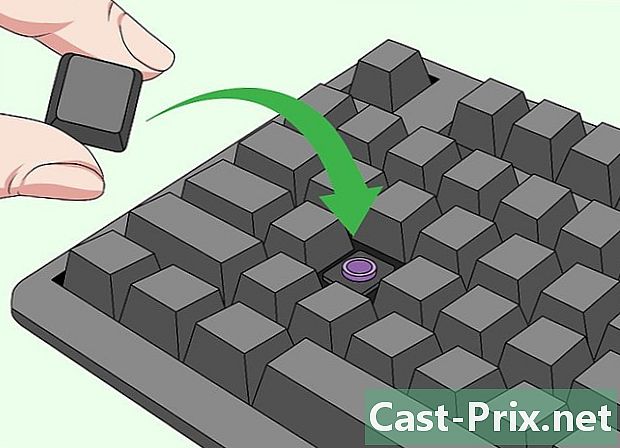
Parçaları tekrar yerine yerleştirin ve test edin. Klavyenizi sökmek için izlediğiniz adımları tersine çevirerek yeniden takın. Çoğu klavyede, ilk önce tepsileri geri koymanız gerekir. Bunları tekrar takın, ardından tuşları ilgili çubukların üzerine yerleştirin. Genel olarak, onları tutmak için üst kısımdaki küçük klibe sürükleyin.- Klavyeniz çalışmıyorsa, tekrar çıkarın. Doğru taktığınızdan ve tüm kabloları taktığınızdan emin olun.
- Düzgün bir şekilde temizlemek için bir profesyonel kullanmayı düşünün. Profesyonel bir teknisyen dizüstü bilgisayarınızı sökebilir, hasarlı parçaları bulabilir ve parçaları güvenle temizleyebilir.
-

Yeni gibi bir klavyenin tadını çıkarın!

- Çoğu klavyede, boşluk tuşu, yerine koymak için en zor anahtardır. Kırılması kolay olduğundan, klavyeyi temizlerken yerinde bırakmayı düşünün.
- Klavyeyi temizlemek için genellikle dizüstü bilgisayarınızı sökmeniz gerekmez. İyi bir elektronik bilgisine sahipseniz, derin temizlik için cihazınızı sökün.
- Dizüstü bilgisayarların anahtarları daha hassas ve tekrar yerine koymak daha zor. Boşluk çubuğu ve Enter tuşunun altında yeni tuşla aynı anda takılması gereken ayrı parantezler olabilir.
- Anahtarların yeniden yüklenme sırasını unutursanız, bilgisayarınızı yeniden başlatın ve çevrimiçi bir resim arayın. Ayrıca bilgisayar ayarlarında sanal bir klavye veya klavyenizin bir gösterimini bulabilirsiniz.
- Bazı insanlar klavyelerini bulaşık makinesinde yıkarlar. Üretici tarafından önerilmedikçe bu çözümü son çare olarak kullanın.
- Klavyeniz veya bilgisayarınız hakkında şüpheleriniz varsa, bir uzmana götürün. Düzgün çalışana kadar incelenmesini veya iyice temizlenmesini sağlayın.
- Klavyenize yıkayarak zarar verebilirsiniz. Bu, dizüstü bilgisayarlarda büyük bir sorundur, çünkü sıvı temizleme ürünleri cihaza zarar verebilir.
- Klavye veya dizüstü bilgisayar satın aldığınızda garantiyi kontrol edin. Bazı temizleme yöntemleri onu iptal edebilir. Üreticinin önerilerini takip edin veya önlemek için profesyonel yardım isteyin.
- Sıkıştırılmış hava toksiktir, bu nedenle iyi havalandırılan bir alanda çalışmalı ve şişenin içeriğini solumaktan kaçınmalısınız.